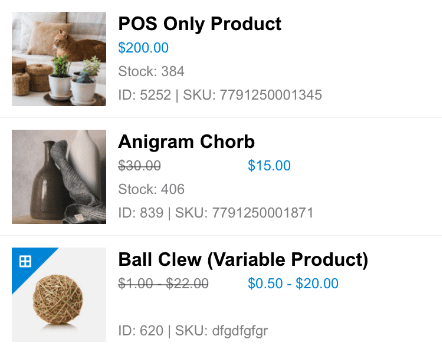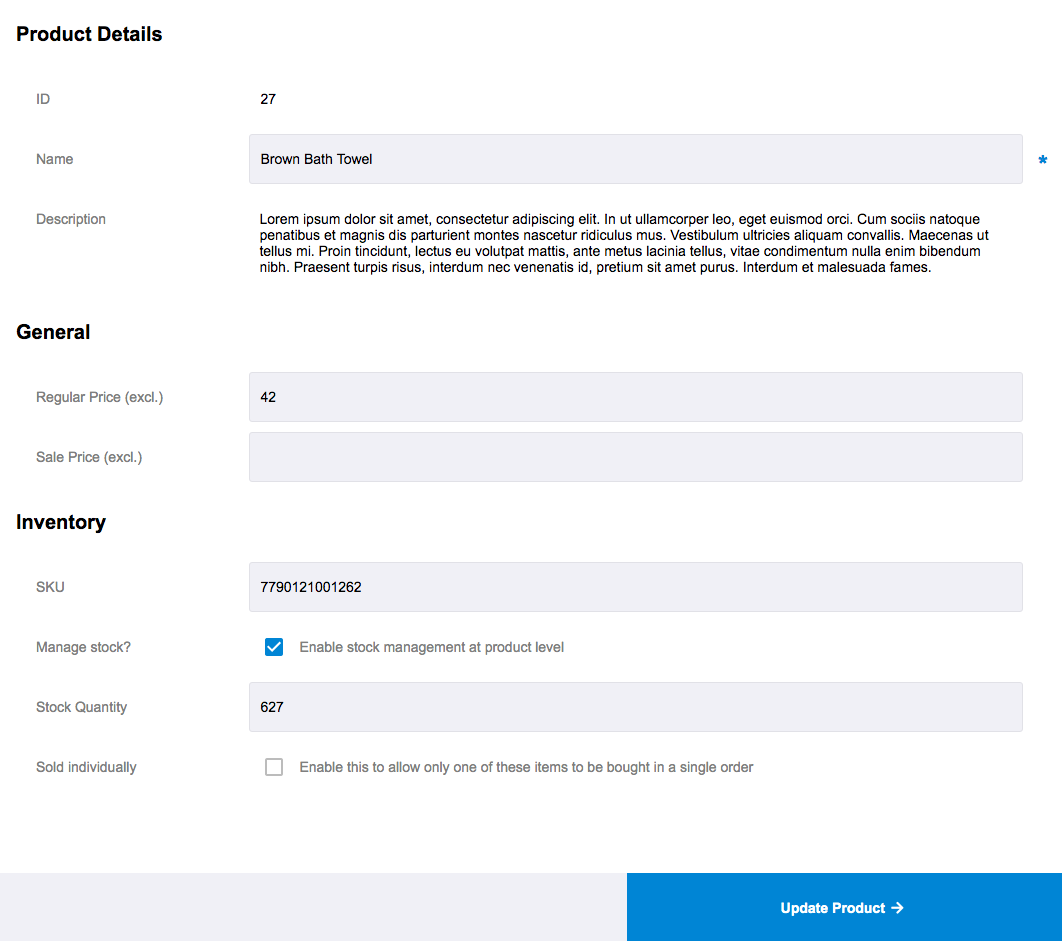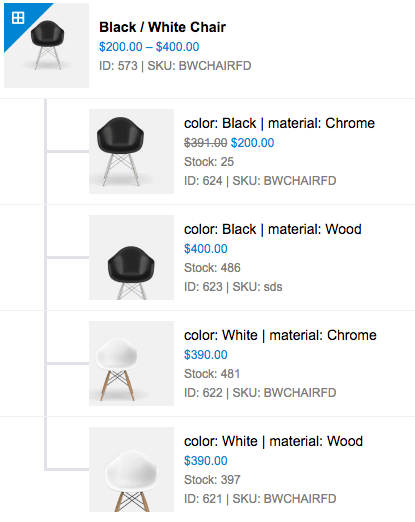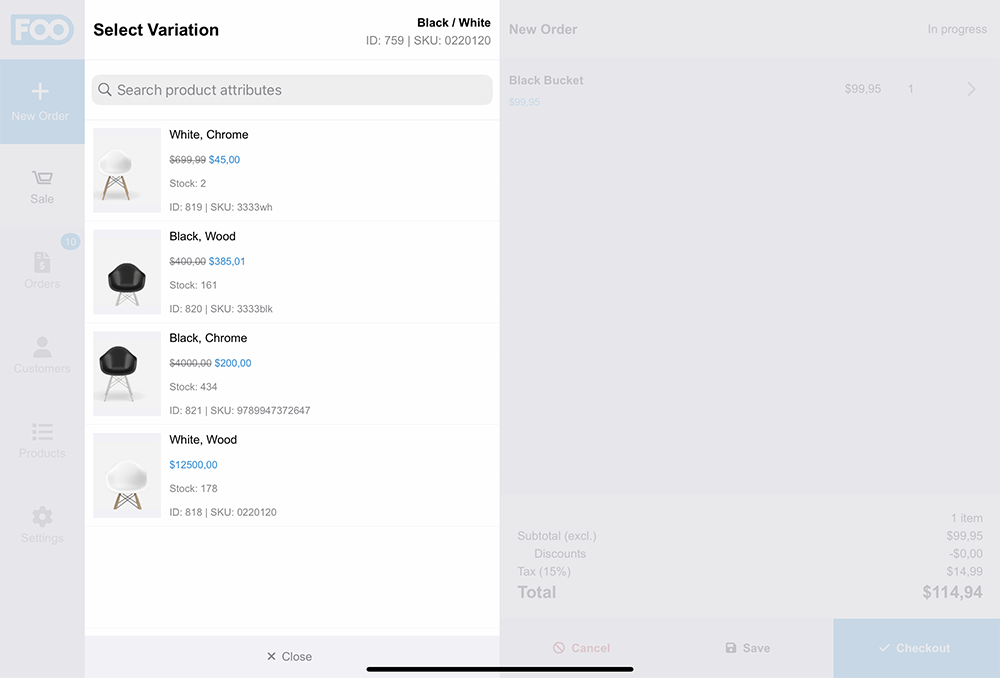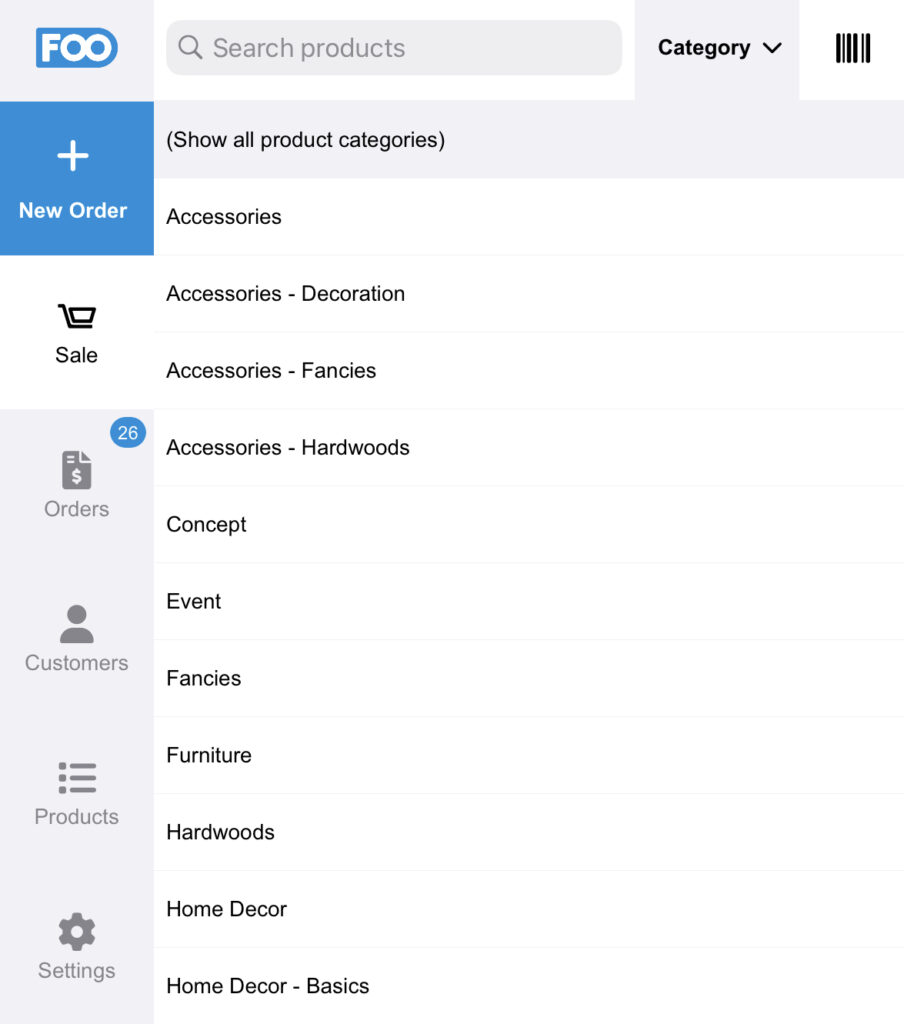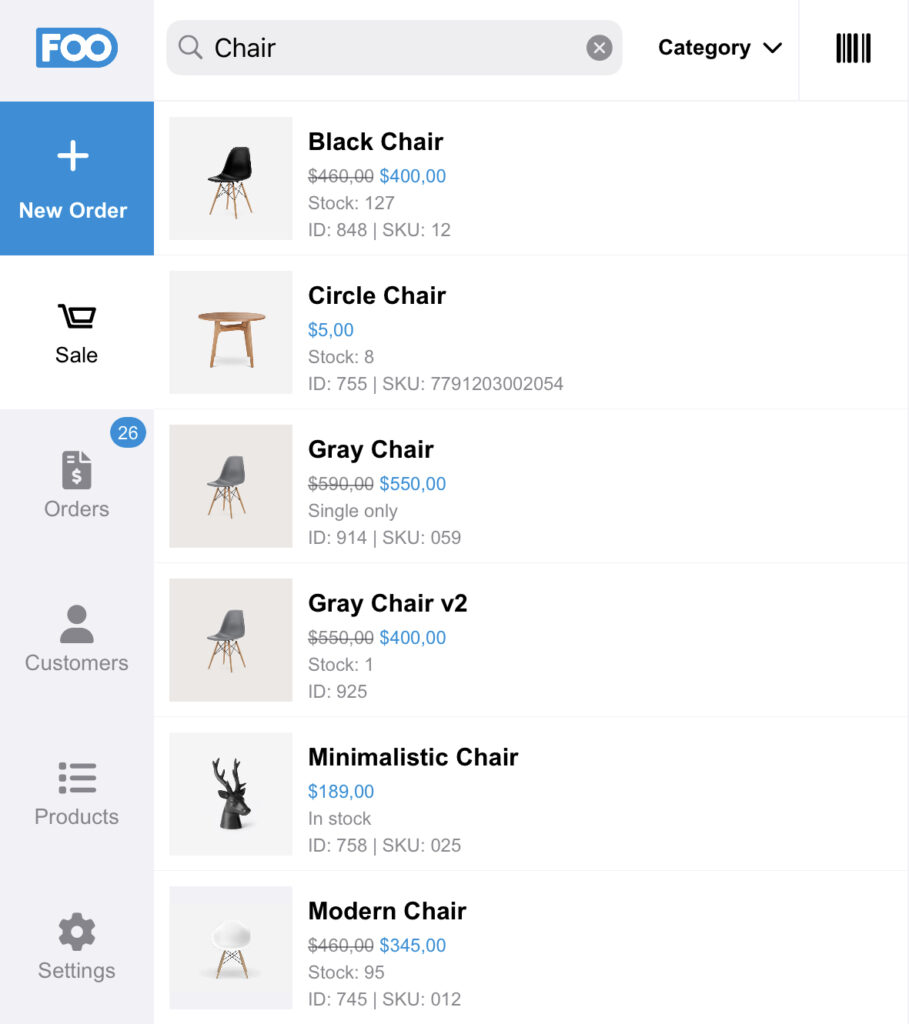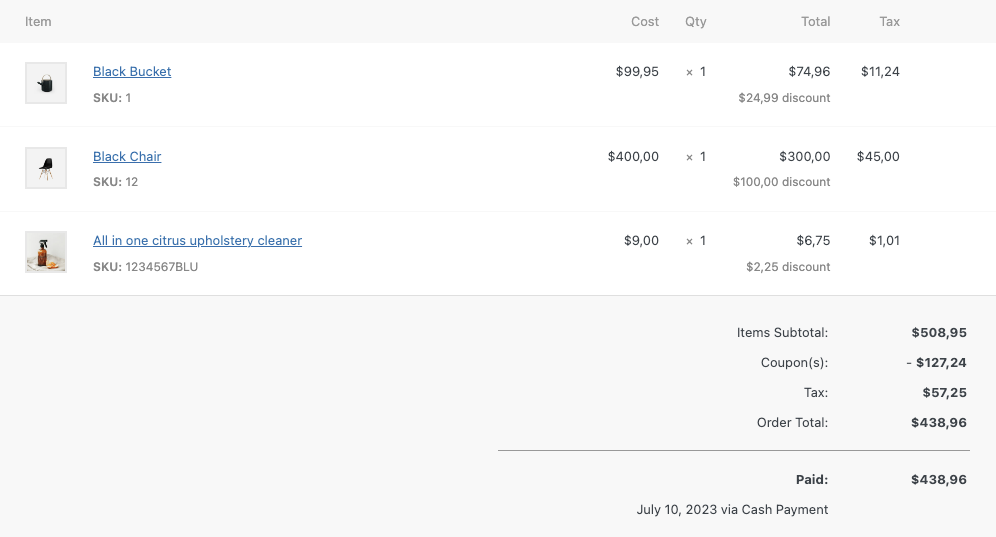Produkte sind die Artikel, die über Ihren Shop verkauft werden. Produkte werden normalerweise über den WooCommerce-Bereich in Ihrem WordPress-Backend verwaltet. Die FooSales-Anwendungen stellen eine Verbindung zu Ihrem WooCommerce-Shop her und rufen die relevanten Produktinformationen ab.
Schnelle Links #
- Hinzufügen von Produkten
- Bearbeitung von Produkten
- Produktvariationen
- Produkt-Filterung
- Kategorie-Filter
- Suchfilter
- Produkt-Rabatte
Hinzufügen von Produkten #
Produkte werden über das WooCommerce-Backend zu Ihrem Shop hinzugefügt. FooSales verbindet sich dann mit Ihrem WooCommerce-Shop und ruft die relevanten Produktinformationen ab.
Besuchen Sie die Hilfe zur Verwaltung von WooCommerce-Produkten für einen detaillierten Überblick darüber, wie Sie Ihrem Shop Produkte hinzufügen können.
- Gehen Sie zu Ihrer WordPress-Website unter Dashboard > WooCommerce > Produkte > Produkt hinzufügen
- Ein Produkt eingeben Titel und Beschreibung
- Gehen Sie zum Produktdaten und vervollständigen Sie bei Bedarf die relevanten Produktdaten. Einen detaillierten Überblick über die Produktdateneinstellungen finden Sie auf der Seite WooCommerce-Hilfsleitfaden.
- Einstellen Produktvariation falls erforderlich
- Stellen Sie Ihr Produktbild
- Stellen Sie Ihr Produktkategorie
Die Produkte werden zwar in den FooSales-Apps angezeigt, sind aber nicht dauerhaft in den Apps gespeichert. Jedes Mal, wenn die App geladen wird, ruft sie die Produktinformationen Ihres Shops ab, um sicherzustellen, dass sie aktuell sind. Wenn ein Produkt über Ihren WooCommerce-Shop aktualisiert wird, werden die Änderungen erst beim erneuten Laden der App berücksichtigt.
Das Verhalten der Web- und Tablet-Apps unterscheidet sich geringfügig, da sie die Daten unterschiedlich abrufen.
Bearbeitung von Produkten #
Sie können die Produkte direkt über die Produkte in der Registerkarte FooSales Menü.
Produktvariationen können ebenfalls direkt bearbeitet werden und sind in der Seitenleiste unterhalb des Hauptprodukts separat aufgeführt.
Produktvariationen #
FooSales unterstützt sowohl einfache Produkte als auch variable Produkte. Mit variablen Produkten können Sie Variationen eines einzelnen Produkts definieren, wobei jede Variation eine andere SKU, einen anderen Preis oder einen anderen Lagerbestand haben kann.
Siehe die WooCommerce Variables Produkthandbuch für eine detaillierte Übersicht über die Erstellung variabler Produkte.
Wenn Sie in FooSales ein variables Produkt auswählen, wird ein Dialogfenster angezeigt, in dem Sie aus den verfügbaren Produktvarianten auswählen können.
Über das Suchfeld können Sie die Produkte nach folgenden Kriterien filtern Eigenschaften (z.B. Holz).
Produkt-Filterung #
Sie können die FooSales-App so einstellen, dass nur Produkte von Ihrer Website abgerufen werden, die einer bestimmten WooCommerce-Produktkategorie zugeordnet sind. Dies geschieht über die Option FooSales-Plugin-Einstellungen.
Kategorie-Filter #
Standardmäßig zeigt FooSales alle veröffentlichten Produkte innerhalb der FooSales-Apps an. Sie können die Produktliste dann über das Kategorie-Dropdown-Menü filtern. Wenn Sie eine Kategorie auswählen, werden in der Produktliste nur Produkte angezeigt, die dieser Kategorie zugeordnet sind. Es ist wichtig zu beachten, dass der Kategoriefilter die Produkte nicht neu lädt, sondern nur die relevanten Kategorien ein- und ausblendet.
Suchfilter #
Sie können die Ergebnisse einer Kategorieauflistung auch über das Sucheingabefeld durchsuchen. Die unter der Suchleiste angezeigten Ergebnisse werden gefiltert und zeigen nur Produkte an, die den in der Suchleiste eingegebenen Begriff enthalten.
Produkt-Rabatte #
Sie können Rabatte auf einzelne Produkte anwenden, indem Sie Artikel in den Warenkorb legen und das Fenster Produkt-Tools (durch Drücken des Pfeils '>'). Dort können Sie den Artikelpreis außer Kraft setzenanwenden, eine fester Rabatt oder eine prozentualer Rabatt.
. Zusätzlich zu den Produktrabatten können Sie auch Bestellrabatte anwenden, wenn Sie die Kasse abschließen, indem Sie die neue Rabatt bestellen Feld. Rabatte, die an der Kasse angewendet werden, berücksichtigen individuelle Produktrabatte und wenden einen Gesamtbestellungsrabatt an, falls festgelegt.
Nach der Bearbeitung kann die Bestellung im FooSales-Bestellbereich eingesehen werden, wo die abgeschlossenen Bestellungen die gesamten angewandten Rabatte anzeigen. Sie können die Bestellung auch im WooCommerce-Verwaltungsbereich einsehen, wo der Rabatt und die angewandten Coupon-Rabatte angezeigt werden.